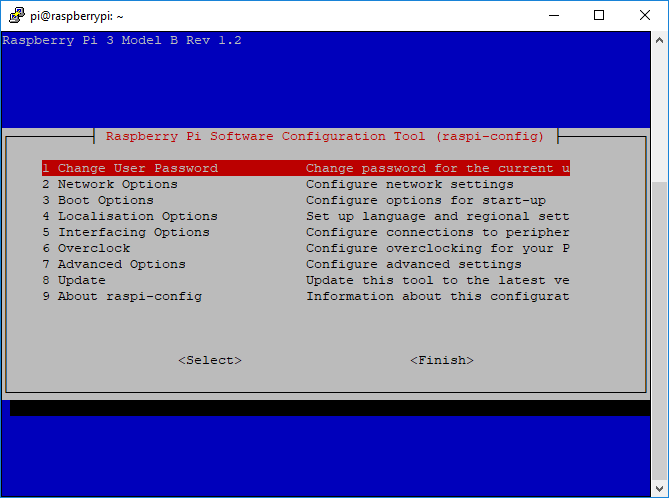Bien que le Raspberry Pi soit un ordinateur très économe en énergie, il existe des scénarios spécifiques dans lesquels vous souhaitez réduire encore davantage la consommation d’énergie. C’est notamment le cas si vous utilisez une banque d’énergie ou une alimentation sans interruption (ASI) pour alimenter votre Raspberry Pi en électricité. La réduction de la consommation d’énergie peut également s’avérer utile si vous exécutez un projet toujours en cours et que vous devez maintenir votre facture d’énergie aussi basse que possible.
Comprendre la consommation électrique du Raspberry Pi
Grâce à son architecture ARM, le Raspberry Pi consomme très peu d’énergie. Le Raspberry Pi 4 consomme 2,7 W en veille, selon les tests de Jeff Geerling. En comparaison, l’ordinateur x86 le plus efficace consomme entre 10 et 25 W, soit nettement plus que le Raspberry Pi, qui consomme 6,4 W lorsqu’il fonctionne à 400 % de la charge du processeur.
Tout cela montre bien que le Raspberry Pi n’a déjà pas d’impact significatif sur votre facture énergétique, du moins par rapport à vos autres gadgets et appareils. Par conséquent, réduire davantage la consommation d’énergie d’un Raspberry Pi peut être une perte de temps et d’efforts si votre projet ne l’exige pas.
Cependant, si l’efficacité énergétique est cruciale pour votre projet, jusqu’au dernier milliwatt, les conseils décrits ci-dessous vous seront utiles.
1. Exécuter une configuration sans tête
Une configuration sans tête est une façon courante de faire fonctionner un Raspberry Pi, et cela implique d’utiliser le Pi sans clavier, souris ou écran connecté. Étant donné que tous les projets ne nécessitent pas d’écran ou l’un de ces éléments, une configuration sans tête est un bon moyen de réduire la consommation d’énergie de votre configuration Raspberry Pi.
Tout ce dont vous avez besoin, c’est d’un ordinateur séparé et d’une connexion Internet (via Wi-Fi ou Ethernet). Une fois que SSH est activé sur votre Raspberry Pi et que les deux ordinateurs sont connectés au même réseau, vous pouvez commencer. Vous pouvez alors utiliser un terminal de ligne de commande ou un client SSH tel que PuTTY sur votre autre ordinateur pour envoyer des commandes à distance au Pi. VNC est une autre option si vous préférez travailler avec une interface utilisateur graphique (GUI).
2. Supprimer les périphériques inutiles
Vous n’êtes pas obligé de faire fonctionner votre Raspberry Pi sans tête tout le temps. Il suffit de déconnecter les périphériques lorsqu’ils ne sont pas nécessaires pour réduire la consommation d’énergie. Les claviers, les souris et les périphériques de stockage consomment tous de l’énergie, même lorsqu’ils ne sont pas utilisés.
Les périphériques sans fil consomment généralement un peu moins d’énergie que les périphériques filaires. La plupart des souris et claviers USB consomment environ 0,5 W par heure, et ce chiffre augmente lorsqu’ils sont utilisés. Ce chiffre peut sembler peu élevé, mais il a tendance à s’additionner au fil du temps.
Il convient également de garder à l’esprit que les disques durs consomment généralement beaucoup plus d’électricité que les disques durs à semi-conducteurs (SSD). Par conséquent, si vous essayez d’économiser autant d’électricité que possible, optez plutôt pour un disque dur ou une carte SD. Les disques SSD présentent plusieurs autres avantages par rapport aux disques durs.
3. Désactiver les ports USB et HDMI
Bien que les ports inutilisés consomment peu d’énergie, vous pouvez les désactiver si vous essayez d’économiser le plus d’énergie possible. Lorsque vous désactivez l’USB, vous devez noter que vous ne pouvez pas désactiver les ports individuellement. Tous les ports sont désactivés lorsque vous désactivez l’USB.
De plus, la désactivation du contrôleur USB désactive Ethernet, puisqu’ils partagent le même bus de données sur le Raspberry Pi. La désactivation de l’USB permet d’économiser environ 100mA.
Pour désactiver l’USB sur le Raspberry Pi 3B+ et les modèles antérieurs, entrez la commande suivante dans le terminal :
echo '1-1' |sudo tee /sys/bus/usb/drivers/usb/unbind
Pour réactiver le contrôleur, il suffit de modifier le paramètre unbind dans la dernière commande à lier.
De plus, vous devriez désactiver le HDMI si vous utilisez une configuration headless. Cela vous permettra d’économiser environ 25mA, soit 125mA au total. Pour désactiver le HDMI, exécutez la commande suivante :
sudo /opt/vc/bin/tvservice -o
Pour le réactiver, il vous suffit de modifier le paramètre -o à -p dans la dernière commande.
Vous devez cependant noter que si vous suivez les étapes décrites ci-dessus, l’USB et le HDMI seront réactivés lorsque vous redémarrerez le Raspberry Pi. Mais vous pouvez ajouter les commandes au fichier rc.local pour les exécuter au démarrage. Pour en savoir plus, consultez notre liste de trois façons d’exécuter un programme Raspberry Pi au démarrage.
4. Débrancher l’alimentation lorsqu’elle n’est pas utilisée
Une erreur courante consiste à laisser le Raspberry Pi connecté à une source d’alimentation lorsqu’il n’est pas utilisé. Même éteint, le Raspberry Pi continue à consommer de l’énergie, entre 0,1W et 0,15W. Veillez à débrancher le Raspberry Pi de la source d’alimentation lorsqu’il n’est pas utilisé.
5. Ralentir le processeur
Le sous-cadençage du processeur du Raspberry Pi le fait fonctionner à une vitesse d’horloge plus lente, mais réduit sa consommation d’énergie et peut être utile pour les projets portables alimentés par batterie qui n’impliquent pas de traitement complexe. Le processus est similaire à celui de l’overclocking de votre Raspberry Pi.
Il suffit de se rendre dans la section /boot dossier, ouvrir config.txtet modifiez la vitesse d’horloge prédéfinie, 1,5 GHz pour le Raspberry Pi 4. Pour sous-cadencer votre Raspberry Pi jusqu’à 1 GHz, vous devez ajouter ces lignes à /boot/config.txt:
arm_freq=1300
arm_freq_max=900M/code>
6. Désactiver les LEDs embarquées
Le Raspberry Pi 4 possède quatre LED embarquées : deux à côté de l’en-tête GPIO et deux sur le port Ethernet. Les désactiver permet d’économiser environ 2mA et est aussi simple que d’éditer le fichier config.txt . Cependant, les commandes sont un peu différentes selon le modèle de Raspberry Pi.
Pour le Raspberry Pi 4, il suffit d’éditer le fichier /boot/config.txt et ajoutez les paramètres suivants :
# Disable the PWR LED
dtparam=pwr_led_trigger=none
dtparam=pwr_led_activelow=off
# Disable the Activity LED
dtparam=act_led_trigger=none
dtparam=act_led_activelow=off
# Disable ethernet ACT LEDs
dtparam=eth_led0=4
# Disable ethernet LNK LEDs
dtparam=eth_led1=4
Pour le Raspberry Pi 3B+, les dernières lignes pour éteindre les LEDs Ethernet sont un peu différentes.
# Disable the PWR LED
dtparam=pwr_led_trigger=none
dtparam=pwr_led_activelow=off
# Disable the Activity LED
dtparam=act_led_trigger=none
dtparam=act_led_activelow=off
# Disable ethernet ACT LEDs
dtparam=eth_led0=14
# Disable ethernet LNK LEDs
dtparam=eth_led1=14
7. Optimisez votre code
Si vous exécutez des programmes que vous avez écrits vous-même, vous devez vous assurer d’éviter certaines mauvaises pratiques qui peuvent avoir un impact sur la consommation d’énergie. Vous devez limiter le traitement au strict minimum nécessaire pour effectuer le travail. Limitez les itérations des boucles, simplifiez les opérations autant que possible et donnez la priorité à la fonctionnalité plutôt qu’à la conception dans les applications.
8. Utilisez plutôt un Pi Zero ou un Pico
C’est probablement ce qui entraînera la réduction la plus radicale de la consommation d’énergie. Le Raspberry Pi Zero 2 W est le Raspberry Pi le plus économe en énergie, selon Hackaday. Il est capable de fonctionner plus rapidement et d’effectuer plus de tâches par watt de puissance, comparé aux autres modèles de Raspberry Pi.
Le Raspberry Pi Pico est un microcontrôleur basé sur la puce RP2040, et il offre la plus faible consommation d’énergie d’une carte Raspberry Pi. La démo du lecteur multimédia pop-corn décrite dans la fiche technique du Raspberry Pi Pico (VGA, accès à la carte SD 4 bits et audio I2S) consomme environ 0,45 W d’énergie. Il dispose également de deux modes d’économie d’énergie qui réduisent encore davantage la consommation d’énergie.
Si votre projet ne nécessite pas une puissance de traitement considérable, envisagez d’utiliser le Raspberry Pi Pico ou Zero au lieu des modèles plus puissants.
Limiter la consommation d’énergie dans vos projets Raspberry Pi
Comme nous l’avons mentionné, le Raspberry Pi est déjà un appareil très économe en énergie et il n’y a pas grand-chose que vous puissiez faire pour minimiser davantage la consommation d’énergie. Cependant, dans les applications critiques où chaque milliampère compte, la désactivation des ports et des interfaces dont vous n’avez pas besoin vous permettra d’économiser de l’énergie et de garder votre Raspberry Pi allumé le plus longtemps possible.
Si vous effectuez trop de changements ou si vous souhaitez réinitialiser votre Raspberry Pi aux paramètres initiaux, tout ce que vous avez à faire est de flasher une nouvelle version du Raspberry Pi OS sur la carte SD.